
Lesley Fowler
0
5007
1546
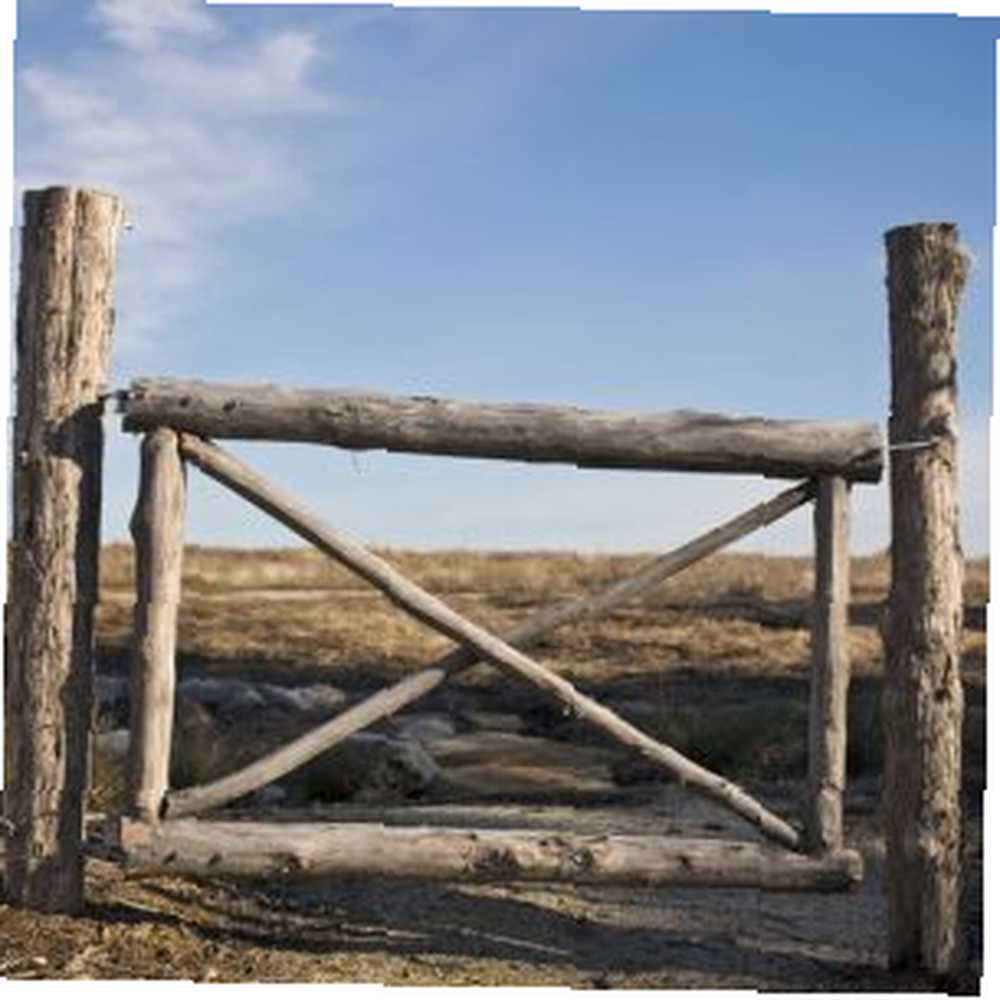 Existuje celá řada aplikací, jejichž jediným účelem je uspořádání vaší plochy. Před několika lety Varun psal o třech nástrojích pro organizaci stolních počítačů 3 způsoby, jak uspořádat a de-clutter na ploše Windows 3 způsoby, jak uspořádat a de-clutter na ploše Windows použít k tomu jen, a samozřejmě známá aplikace ploty byla jeden z nich. Jeff také zahrnoval nástroje, které můžete použít k uspořádání vaší Mac plochy Jak organizovat Mac plochu s mezerami Jak organizovat Mac plochu s mezerami také. Je samozřejmé, že rušný počítač vede k hektické ploše - na rozdíl od toho, jak zaneprázdněná kancelář obvykle vede k chaotickému stolu v práci.
Existuje celá řada aplikací, jejichž jediným účelem je uspořádání vaší plochy. Před několika lety Varun psal o třech nástrojích pro organizaci stolních počítačů 3 způsoby, jak uspořádat a de-clutter na ploše Windows 3 způsoby, jak uspořádat a de-clutter na ploše Windows použít k tomu jen, a samozřejmě známá aplikace ploty byla jeden z nich. Jeff také zahrnoval nástroje, které můžete použít k uspořádání vaší Mac plochy Jak organizovat Mac plochu s mezerami Jak organizovat Mac plochu s mezerami také. Je samozřejmé, že rušný počítač vede k hektické ploše - na rozdíl od toho, jak zaneprázdněná kancelář obvykle vede k chaotickému stolu v práci.
Lidé obvykle vyvíjejí své vlastní systémy, aby udržely oba druhy stolních počítačů organizované, ať už se jedná o budovu “ploty” kolem oblastí pro určité typy zkratek, organizování odkazů a zkratek do podsložek, nebo dlouhý seznam dalších nápadů. Některé fungují celkem dobře, jiné ne. Zpravidla všechny obvyklé přístupy k organizaci stolních počítačů vyžadují stálou údržbu a údržbu. Pokud nebudete opatrní, bude to od vás zase pryč.
Jedním z dalších přístupů, které nevyžadují mnoho údržby - nebo dokonce na to příliš promyšlené - je aplikace nazvaná DesktopCoral. Na rozdíl od plotů nebo mnoha dalších populárních nástrojů pro organizování desktopů, které oddělují oblasti vaší plochy z organizačních důvodů, je skutečným účelem DesktopCoral rozdělit plochu do dvou odlišných oblastí a oddělit je od sebe.
Místo přemýšlení “třídění” nepořádek stolních počítačů, které již máte na svém místě, se DesktopCoral ve skutečnosti používá pro trochu jiný účel. Je to oblast vaší plochy, která bude udržována v čistém stavu pro zcela jiný účel - oblast, která nemůže být narušena jinými aplikacemi, které jste mohli maximalizovat, nebo některá z ikon, která aktuálně nepořádek ploše.
Vytvořte na ploše Corral volného místa
Takže si myslím, že název aplikace je nesprávný název. Měl by to být Desktop Corral, protože to v podstatě umožňuje vytvořit samostatný corral pro odlišný účel. Ukážu vám, jak to funguje níže, ale mějte na paměti, že jakmile vytvoříte tuto oblast, nebude to považováno za součást vaší běžné plochy. Když maximalizujete okno, maximalizuje se, jako by hrana vaší plochy byla skutečnou hranou monitoru. Posuňte aplikaci na okraj ohrady a maximalizuje aplikaci podél této strany okna, ale nevnikne do vytvořeného prostoru..
Při první instalaci a spuštění aplikace (znovu nezapomeňte kliknout na možnost v Průvodci Nainstalovat panely nástrojů adwaru), uvidíte malé čtvercové pole níže.
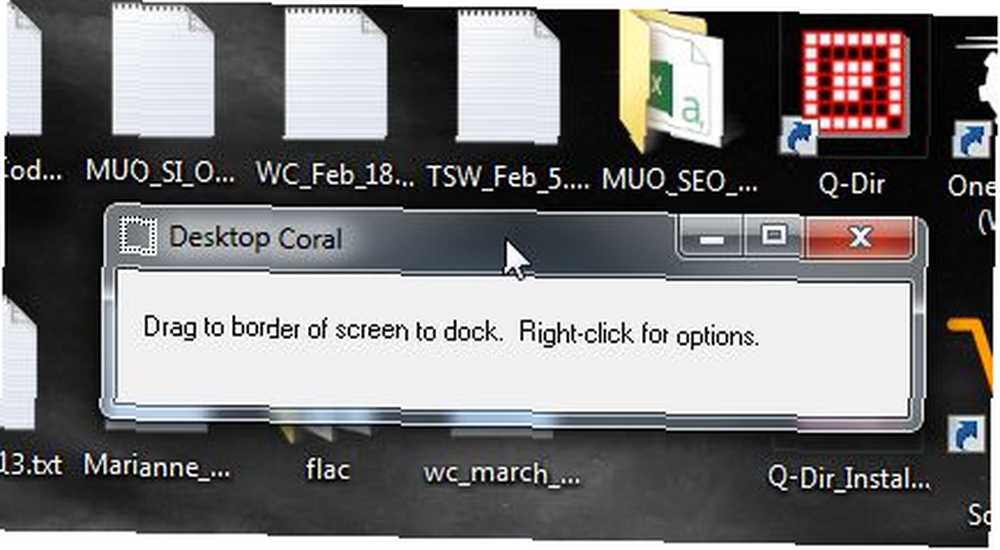
Umístěte toto pole podél libovolného okraje obrazovky a roztáhne délku obrazovky a stane se výchozí šířkou. To je v podstatě ohrada - prostor na ploše, který se stane nedotknutelným čímkoli, co se děje jinde na ploše.
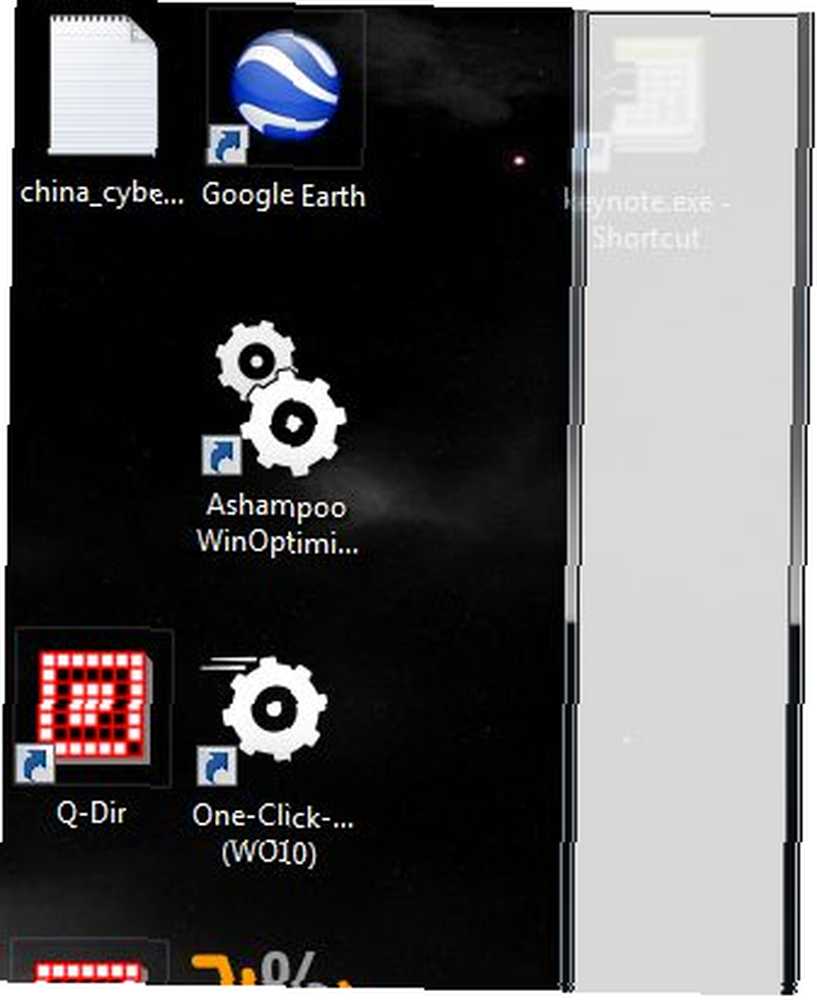
Pravým tlačítkem myši uvnitř šedé oblasti formátujte prostor a vyberte “Možnosti” z nabídky.
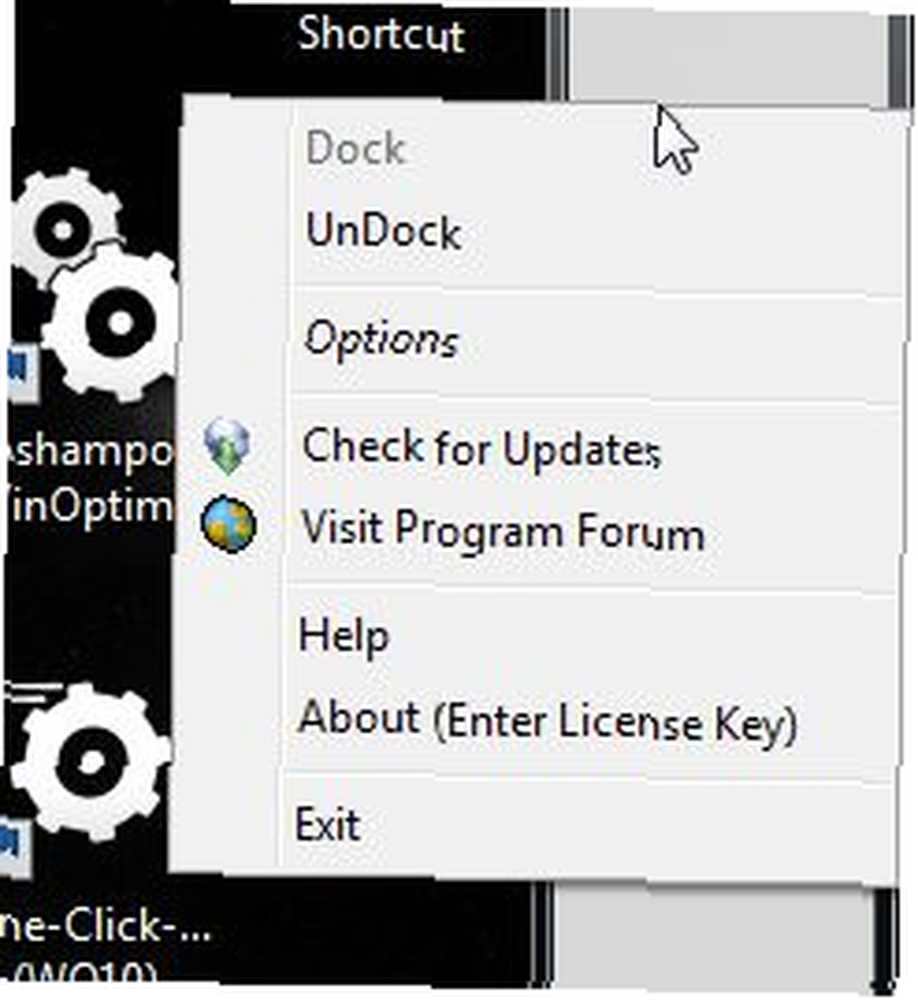
V rámci možností budete chtít vybrat “Začněte s Windows”, a pokud je velikost pole již podle vašich představ, jděte do toho a podívejte se “Transparentní režim” také. Díky tomu bude rámeček neviditelný.
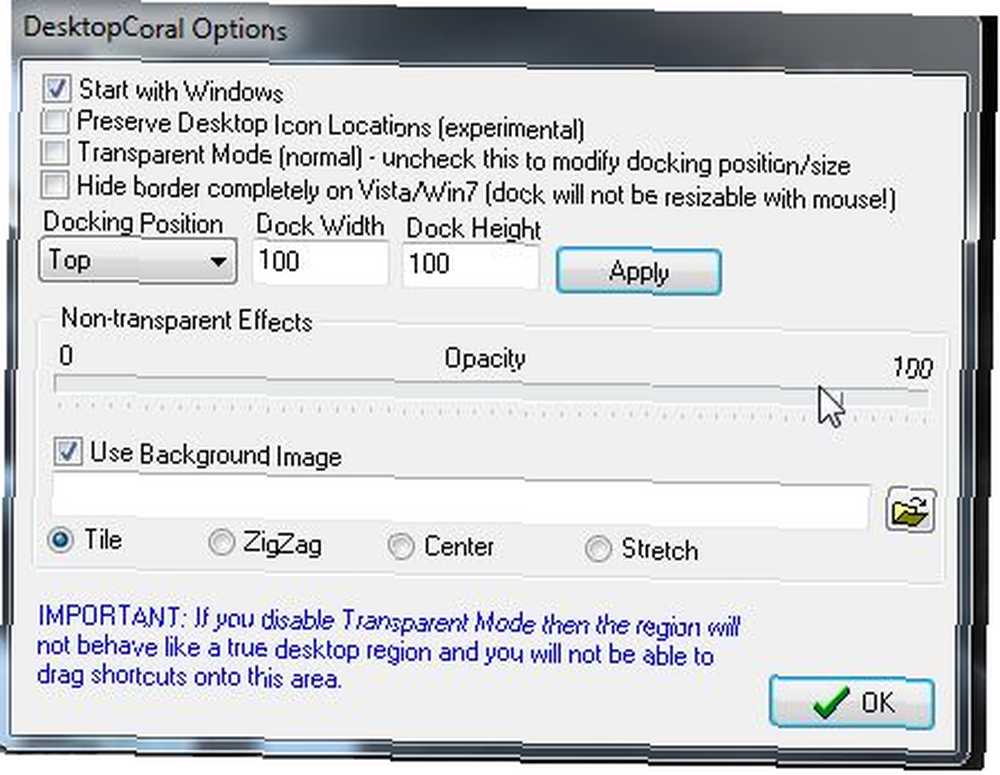
Pokud však chcete, aby byla oblast mimo pole o něco větší, stačí jen přetáhnout její okraj do jakékoli šířky, kterou chcete, aby byl rámeček. Pamatujte, že to funguje stejně dobře na horní nebo dolní části obrazovky, jako na bocích. Vše záleží na tom, na co chcete použít tento rozdělený prostor.
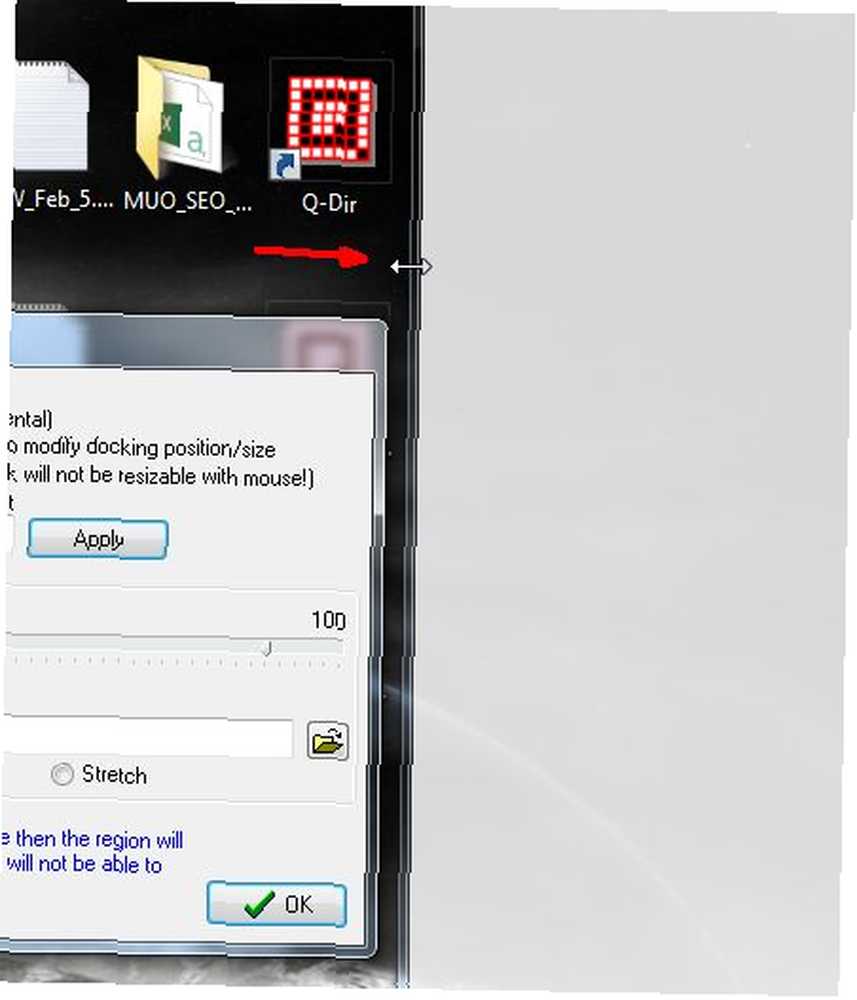
Až budete připraveni, vyzkoušejte “Transparentní režim”, a šedé pozadí zmizí. Pokud chcete, můžete pozadí upravit tak, aby zobrazovalo jakýkoli obrázek podle vašeho výběru - stačí vybrat soubor obrázku na pozadí v okně Možnosti.
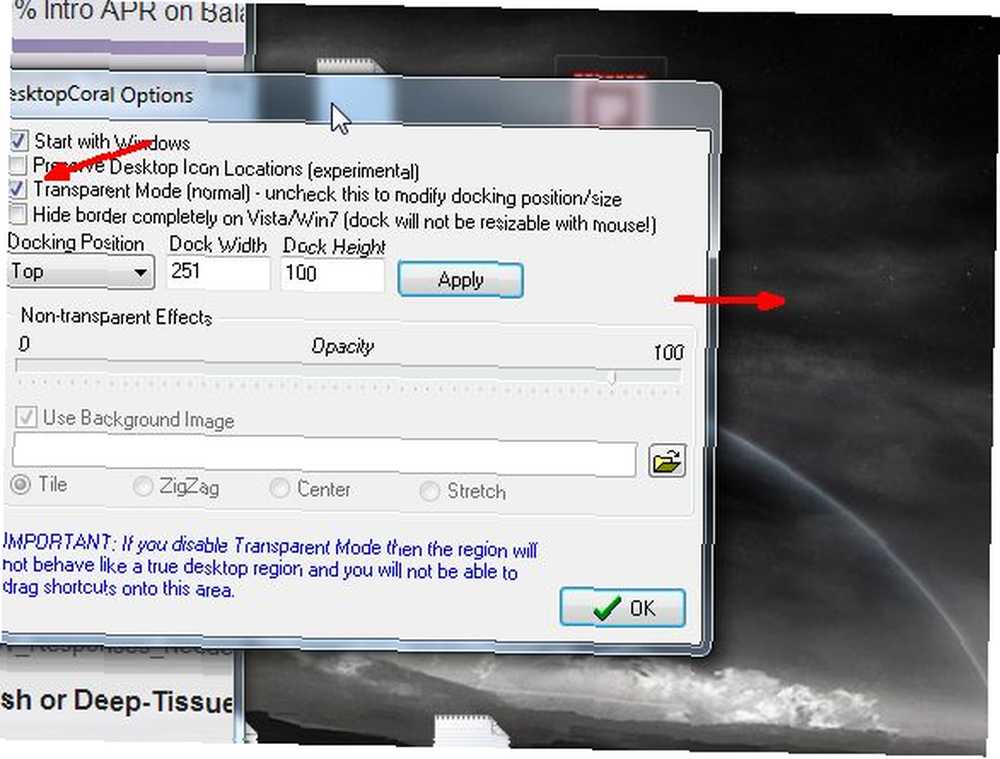
Jak to tedy funguje? Řekněme, že mám seznam úkolů, který chci mít na své obrazovce vždy viditelný bez ohledu na to, co dělám. Otevřel jsem tento seznam a posuňte jej do chráněné oblasti na ploše.
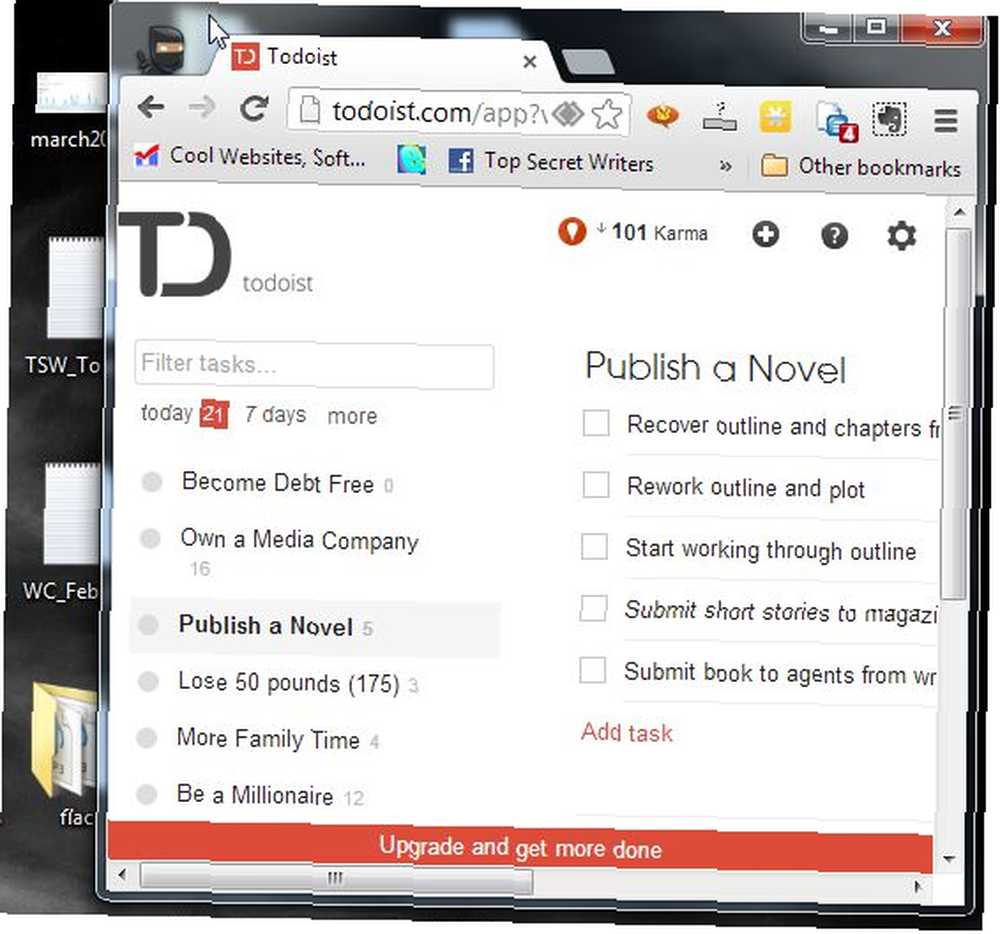
Takže v mé běžné ploše mohu psát, hrát hry, měnit velikost a maximalizovat okna a žádné z těchto oken se nikdy maximalizovat za okraj prostoru, který jsem vytvořil pomocí DesktopCoral. Seznam úkolů bude vždy viditelný na ploše bez ohledu na to, co.
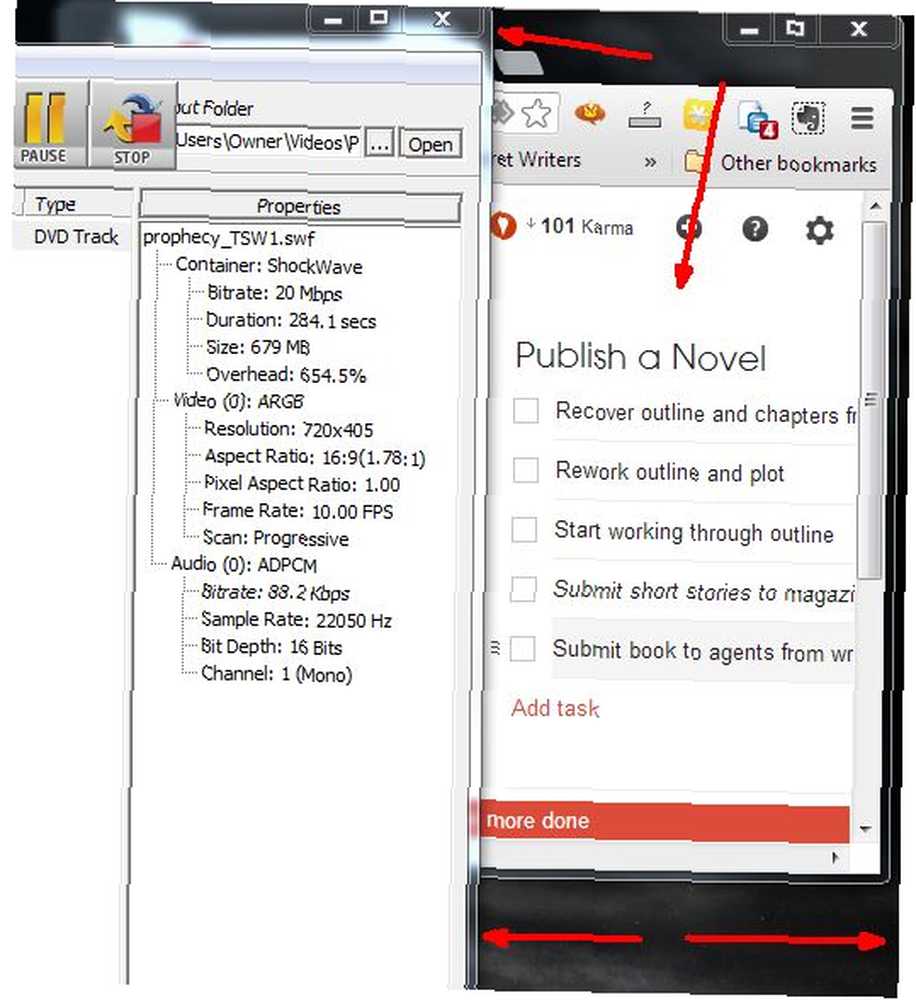
Oblast můžete také použít k rozvržení widgetů na ploše, aniž byste se museli starat o maximalizaci oken a jejich vzhledu. Prostor, ve kterém jsou tyto widgety na ploše umístěny, zůstane v bezpečí před vším - takže se nemusíte starat o jejich transparentnost. Nikdy nebudou nikde poblíž aplikací, které používáte.
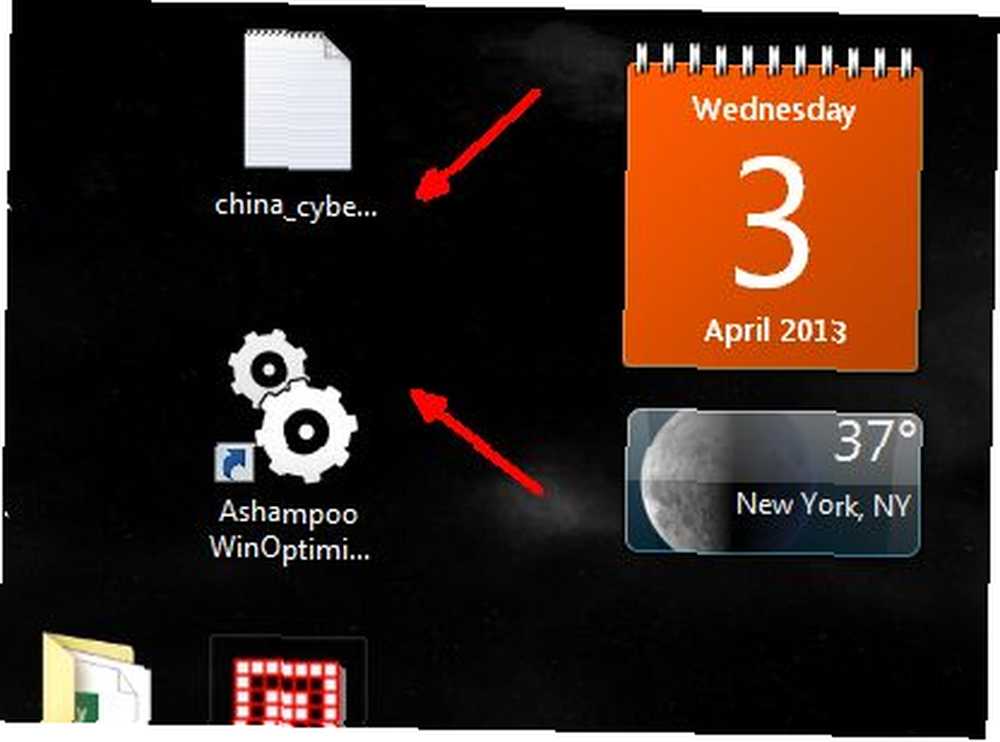
Takže stejně jako u každé aplikace, kterou testuji, ráda vyzkouším a vezmu ji do extrému, abych zjistila, zda nápad z krabice nebude fungovat. V tomto případě jsem přemýšlel, jestli bych mohl použít DesktopCoral ke skutečnému rozdělení plochy na dvě poloviny. Dvě odlišné stolní počítače, které si navzájem neruší. Zkoušel jsem to přetažením okraje DesktopCoral až do středu hlavní obrazovky.
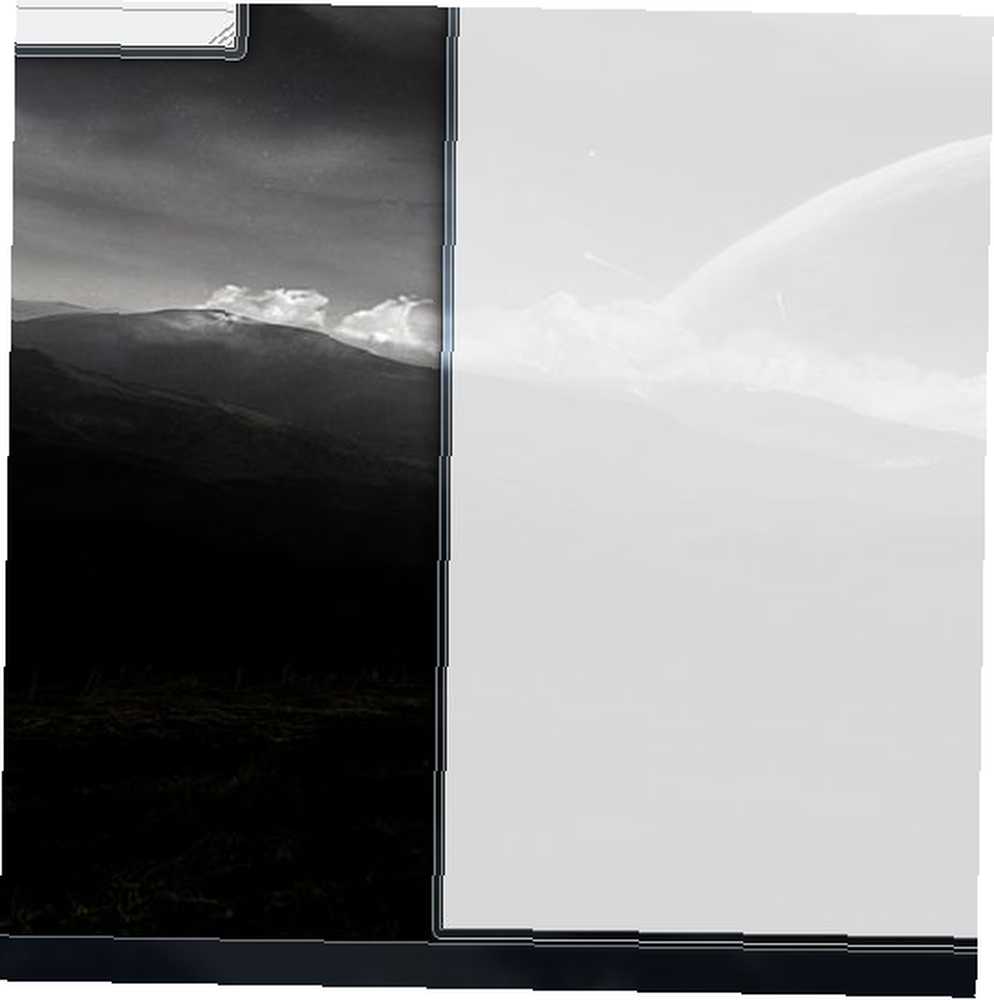
Umístil jsem několik důležitých oken, které vždy chci otevřít do bezpečného prostoru. Jedním z nich bylo okno prohlížeče s otevřeným Gmailem. Způsob, jak do toho dostat okna “bezpečný” oblast je zajímavá. Nemůžete přetáhnout okno do oblasti, protože to donutí aplikaci maximalizovat podél vnějšího okraje. Místo toho musíte přesunout co nejvíce okna do okna “bezpečný” oblast, aniž by se myš dotkla okraje. Potom musíte změnit velikost okna do bezpečné oblasti. Netahejte záhlaví s myší uvnitř “bezpečný” zóna, protože maximalizuje okno zpět mimo zónu.
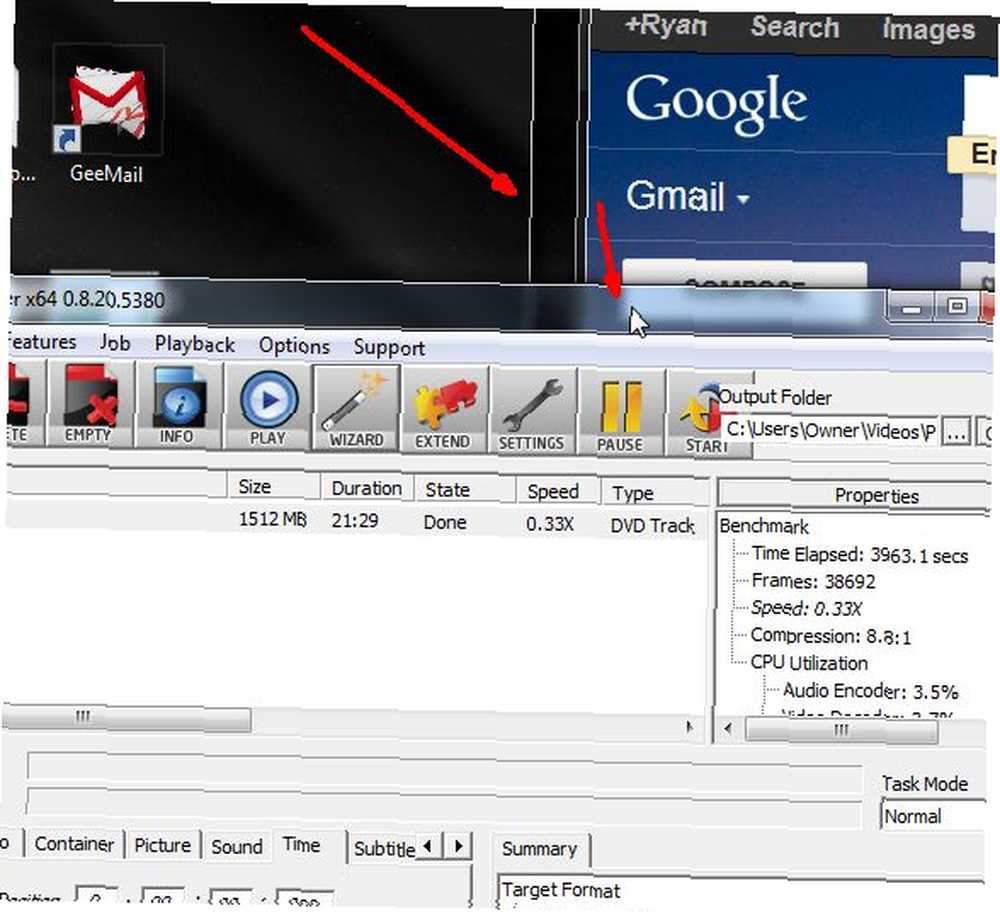
Jakmile skončím, jak vidíte níže, mám na ploše dvě oblasti chráněné demilitarizovanou zónou přímo uprostřed plochy. Dokážu maximalizovat okna na levé straně plochy celý den, nic nezakryje aplikace, které mám otevřené na pravé straně plochy. To je parádní.
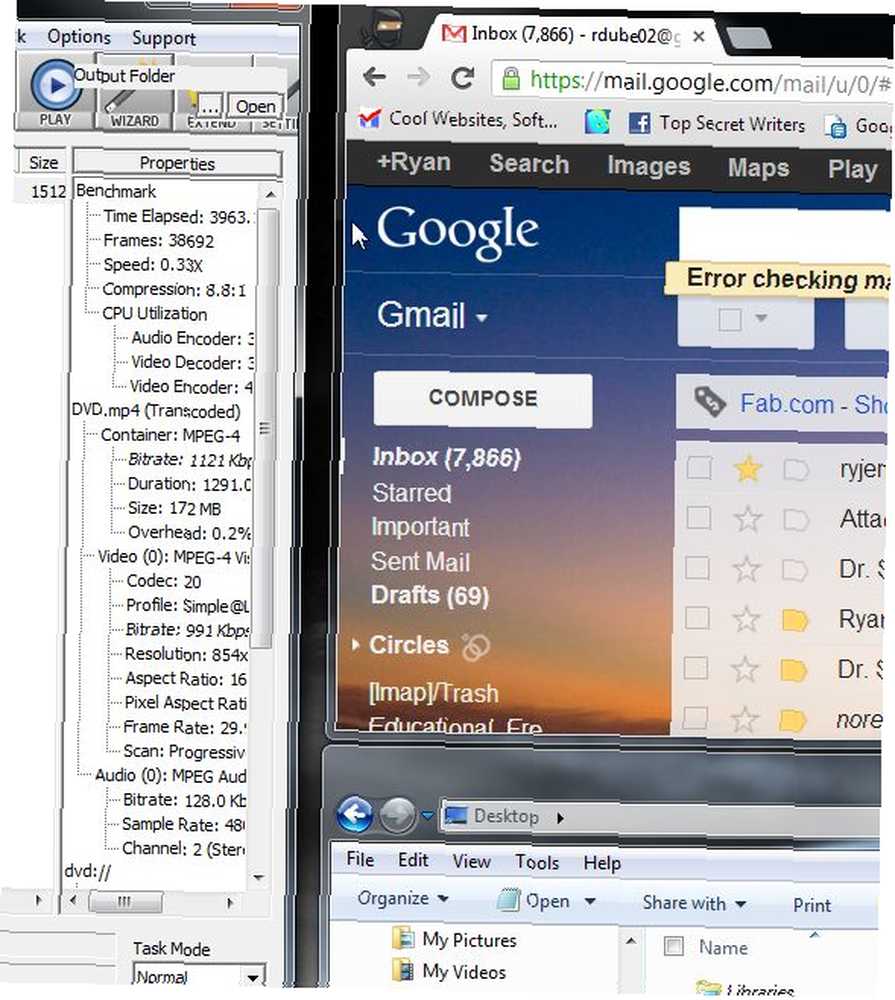
DesktopCoral je jedna z těch skvělých malých aplikací, které mají mnohem více skryté síly, než si možná myslíte, jakmile si s tím začnete hrát a uvidíte věci, které můžete snít, aby to pro vás udělalo. Zablokujte část horní části plochy, kde najdete důležité informace nebo aktualizace stavu. Zablokujte levou stranu pro důležité navigační zkratky, které otevírají okna prohlížeče na hlavní ploše. Prostě využijte kreativitu, abyste přišli s tím, jak byste mohli DesktopCoral používat pro svůj vlastní desktop.
Sdílejte své nápady a zpětnou vazbu v sekci komentářů níže!
Image Credits: Rustic Gate Via Shutterstock











